
O novo Samsung Galaxy S5 é um smartphone impressionante e poderoso que é absolutamente repleto de recursos de hardware e software, mas nem todo mundo precisa ou quer todos eles.
Com uma câmera impressionante, sensor de impressão digital, monitor de freqüência cardíaca, toneladas de aplicativos S-Health para fitness e todos os controles de movimento, o Galaxy S5 tem muitos recursos. Um em particular é o aplicativo My Magazine (basicamente o Flipboard) que assume completamente um aspecto inteiro do seu smartphone.
Leia: Galaxy S5 vs LG G3: 5 coisas que você deve saber
O Galaxy S5 tem muitas telas iniciais para os proprietários adicionarem aplicativos e widgets, mas um deslize para a esquerda a partir da tela principal e as coisas acabam. Você é saudado com uma enorme "My Magazine" em tela cheia que assume todo o dispositivo. Abaixo, explicaremos o que faz e como você pode desativar a Minha revista no Galaxy S5.

Muito parecido com o HTC Blinkfeed, isso serve a um propósito. Minha revista é altamente personalizável e permite que o usuário receba toneladas de conteúdo na frente e no centro do dispositivo. Sejam alertas de notícias, resultados esportivos e destaques, negócios, arte e belas fotos ou papéis de parede, e até mesmo alertas sociais. Tudo pode ser personalizado e isso inclui o Facebook, o Twitter e muitas outras redes sociais.
Embora seja uma excelente ferramenta de agregação de notícias e conteúdo, recebemos muitas perguntas sobre como desativá-lo. Se você gosta do Galaxy S5, mas não quer que a My Magazine tire uma tela inicial inteira, veja como removê-lo.
Desativar minha revista
Há mais de uma maneira de desativar o recurso My Magazine no Galaxy S5, mas nenhuma delas é muito óbvia. O novo menu de configurações não é extremamente fácil de usar e, bem escondido nas configurações, você encontrará a My Magazine e como desativá-la.
A maneira mais fácil leva apenas três toques diretamente da sua tela inicial e é extremamente fácil. Pressione e segure em qualquer lugar da sua tela inicial, onde você não tenha nenhum ícone de aplicativo, e o Galaxy S5 entrará no modo de edição da tela inicial. É aqui que você altera os papéis de parede, adiciona widgets ou altera as configurações da tela inicial com o ícone de configurações inferior direito. Toque no formato em forma de engrenagemConfigurações da tela inicialBotão "e, em seguida, desmarque Minha revista.
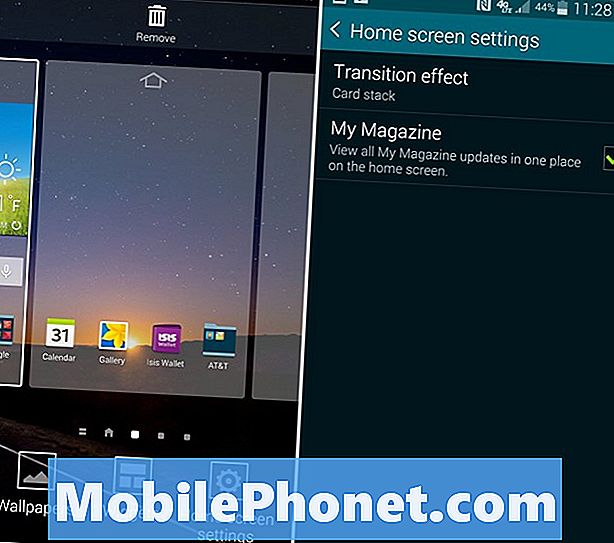
Os usuários também podem acessar o grande menu de configurações do Galaxy S5 e desativar a My Magazine da mesma forma. Basta ir para Configurações> Rolar até a metade e selecionar o ícone azul da tela inicial> e desmarcar Minha revista da mesma forma mostrada acima. É isso aí, você está pronto.
Leia: Como alterar o Galaxy S5 Lockscreen
Agora você pode pressionar demoradamente em qualquer lugar da sua tela inicial, voltar ao modo de edição e adicionar páginas ao lado esquerdo da tela principal para adicionar outros aplicativos. Se você gosta de um determinado layout com aplicativos em cada lado da tela inicial, é assim que você recupera isso. Muito fácil né?
Desligue minha revista
Outro passo que alguns usuários podem querer tomar para preservar o máximo de espaço e bateria possível é desligar completamente o My Magzine. O Galaxy S5 está repleto de aplicativos desnecessários e de bloatware, especialmente o bloatware de terceiros da Verizon e da AT & T. Tudo isso pode ser desativado e realmente desativado nas configurações. Se você não quiser que a bandeja de aplicativos esteja repleta de aplicativos da Verizon, desligue-os e eles desaparecerão. Eles ainda estão no telefone, mas não aparecem na bandeja do seu aplicativo.
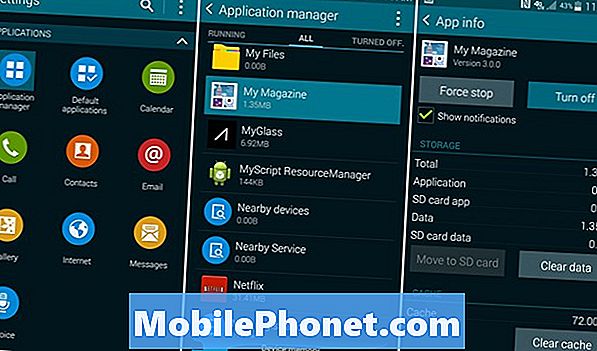
Configurações> Gerenciador de aplicativos> Deslize para a direita até TUDO> Role para baixo até Minha revista> Desativar
Depois que você fizer isso, o recurso Minha Revista será completamente desativado e também completamente desativado. Ele não ocupará mais espaço valioso na sua tela inicial e não ficará visível em nenhum outro lugar, exceto na lista de aplicativos do gerente detalhada diretamente acima.
Se, por algum motivo, você decidir que gostaria de tentar outra vez com a My Magazine, ou retornar o recurso para mostrar a um amigo, basta executar as mesmas etapas acima, mas de trás para frente e ativá-las, ou reativar as configurações da tela inicial.
Você deveria fazer isso?
Cada proprietário de smartphone é diferente e todos usam um dispositivo de uma determinada maneira. Embora muitos usuários e compradores do Galaxy S5 possam se beneficiar e aproveitar tudo o que a My Magazine tem para oferecer, não é para todos. Esta é simplesmente uma escolha pessoal, faça o que quiser.
Vale a pena considerar que a My Magazine estará constantemente atualizando várias fontes (baseadas em customização e preferências) para fornecer toneladas de notícias e informações, o que poderia impactar negativamente a duração da bateria. Se você está tentando obter o máximo de bateria possível do Galaxy S5, desabilitar o My Magazine pode ser uma boa ideia.
No final, é tudo sobre você, o usuário e o que você gostaria de fazer com seu smartphone. Se você tiver um monte de informações apenas a um toque e olhar de um lugar para outro, experimente a My Magazine. Se preferir lançar o Bleacher Report e o Facebook manualmente, você é mais do que bem-vindo para fazer exatamente isso. Apreciar!
Para obter mais informações sobre o Galaxy S5, confira nossas 50 dicas, truques e recursos ocultos.


